在现代演示文稿的制作中,视频元素的融入无疑为展示增添了动态与活力,使信息传递更加直观生动。PPT(PowerPoint)作为广泛使用的演示工具,其强大的多媒体功能允许用户轻松地将视频内容嵌入其中,从而打造出引人入胜的演示效果。那么,如何在PPT里面添加视频,让您的演示文稿大放异彩呢?本文将为您提供一份详尽而实用的指南。
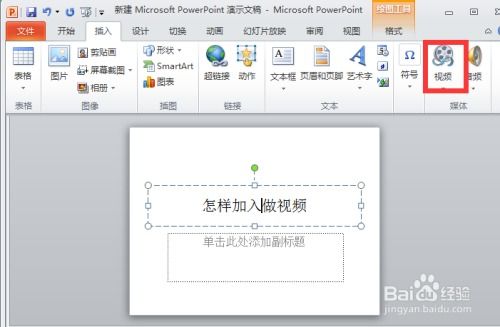
首先,了解PPT中视频添加的基础操作是至关重要的。无论是从本地文件导入,还是通过在线链接插入,PPT都提供了灵活多样的方式。打开您的PPT软件,选择需要添加视频的幻灯片,点击菜单栏中的“插入”选项,您会看到“视频”按钮赫然在目。点击它,PPT会提示您选择视频来源:可以是电脑上的文件,也可以是来自网络上的视频链接。选择好视频后,点击“插入”,视频就会成功嵌入到当前幻灯片中。此时,您可以根据需要调整视频播放窗口的大小和位置,确保它在幻灯片上的布局既美观又合理。
然而,仅仅知道如何添加视频是远远不够的,如何巧妙地运用视频,使其与演示文稿的主题和内容相得益彰,才是提升演示效果的关键。接下来,让我们一起探索几个让PPT视频更加吸引观众的技巧。
一、视频选择与主题契合
选择与演示文稿主题紧密相关的视频至关重要。这不仅能让观众更好地理解您的演示内容,还能增强演示的整体连贯性和专业性。例如,如果您正在做一份关于环保的演示文稿,可以插入一段展示自然美景或环保行动的纪录片片段;如果是关于科技创新的主题,则可以选择一段介绍最新科技成果或未来科技展望的视频。这样的视频选择,既能激发观众的兴趣,又能加深他们对演示内容的印象。
二、视频剪辑与优化
在将视频添加到PPT之前,进行适当的剪辑和优化是非常必要的。这包括裁剪视频的开头和结尾,以去除不必要的部分;调整视频的播放速度,使其更符合演示的节奏;以及调整视频的音量,确保在演示环境中能够清晰听到。此外,您还可以使用视频编辑软件对视频进行色彩校正、添加字幕或滤镜等处理,使其视觉效果更加出色。通过这些步骤,您可以确保视频在PPT中呈现出最佳状态。
三、触发与动画设置
PPT提供了丰富的触发和动画设置选项,让您可以更加灵活地控制视频的播放。例如,您可以将视频的播放设置为在点击某个形状或图片时触发,从而增加演示的互动性和趣味性。此外,您还可以为视频添加淡入淡出、缩放等动画效果,使其在播放时更加平滑自然。这些设置不仅提升了演示的视觉效果,还能让观众更加专注于视频内容。
四、视频与幻灯片内容的互动
在演示过程中,视频与幻灯片内容的互动也是非常重要的。您可以在视频播放前后添加相关的文字说明或图片展示,以帮助观众更好地理解视频内容。同时,您还可以在视频播放过程中穿插提问或讨论环节,引导观众思考并积极参与演示。这样的互动不仅增强了演示的互动性,还能让观众在参与中更加深入地理解演示内容。
五、考虑演示环境与设备
在准备PPT视频时,还需要充分考虑演示环境和设备因素。例如,您需要了解演示场所的屏幕大小、分辨率以及音响设备等信息,以便选择合适的视频格式和分辨率。此外,在演示前进行设备测试也是非常必要的,以确保视频能够在演示设备上顺利播放。通过这些准备措施,您可以确保演示过程顺利进行,避免任何技术故障带来的尴尬和不便。
六、利用在线资源
除了本地视频文件外,PPT还支持从在线资源中插入视频。这为您提供了更加丰富的视频选择。您可以从各大视频网站或在线教育平台上搜索与演示主题相关的视频,并将其直接插入到PPT中。此外,您还可以利用PPT的“在线视频”功能,从Microsoft提供的视频库中挑选合适的视频素材。这些在线资源不仅丰富了您的演示内容,还让您能够轻松获取到高质量的视频素材。
七、备份与应急准备
最后但同样重要的是,做好备份和应急准备。在演示前,将PPT和视频文件保存在多个位置,以防意外丢失。同时,准备一份简化的演示大纲或纸质材料作为备用方案,以防演示过程中出现技术问题导致PPT无法正常使用。这些应急措施能够让您在面对突发情况时保持冷静并从容应对。
综上所述,在PPT中添加视频是一项既简单又充满挑战的任务。通过选择合适的视频、进行剪辑与优化、设置触发与动画、实现视频与幻灯片内容的互动以及充分考虑演示环境与设备等因素,您可以打造出更加引人入胜的演示文稿。同时,利用在线资源和做好备份与应急准备也是确保演示成功的重要保障。希望本文能够为您提供有价值的指导和帮助,让您在PPT中添加视频的过程中更加得心应手、游刃有余。
 knockout智能抠图类型:拍摄美化
knockout智能抠图类型:拍摄美化Knockout智能抠图是一款功能强大的图像处理软件,旨在为...
 翻译英汉互译语音输入类型:学习办公
翻译英汉互译语音输入类型:学习办公Speech Translator:一款集英语和中文互译、语...
 死神勇敢的灵魂官方版类型:动作格斗
死神勇敢的灵魂官方版类型:动作格斗《死神:勇敢的灵魂 官方版》是一款以《境·界》系列为背景的横...
 九重试炼单机版类型:冒险解谜
九重试炼单机版类型:冒险解谜《九重试炼》单机版是一款融合了中国传统神话故事与修仙元素的冒...
 寻道造化录类型:网络游戏
寻道造化录类型:网络游戏《寻道造化录》是一款以中国古代神话为背景的仙侠角色扮演游戏。...
42.50M自由开火战场MAX国际服
104.14M超级台球大师内置辅助器
73.15M铁岭公积金
51.01M达州一卡通公交卡2026
86.15MGo音乐播放器app
49.71M趣游戏租号
70.96M镇合意app
39.77M178漫画官方版
101.88M独响AI聊天软件
79.43M电池优化精灵
本站所有软件来自互联网,版权归原著所有。如有侵权,敬请来信告知 ,我们将及时删除。 琼ICP备2023003481号-5